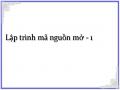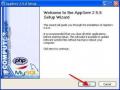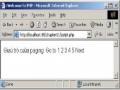5
6
Hình 1.12. Tạo các trường dữ liệu cho bảng
4) Thêm dữ liệu vào Table Bước 1. Chọn table Bước 2. Nhấn link Insert Bước 3. Nhập dữ liệu Bước 4. Nhấn nút Go
Ví dụ:Thêm 2 record vào table theloai như sau:
ThuTu | AnHien | |
Tin xã hội | 1 | 1 |
Giải trí | 2 | 2 |
Có thể bạn quan tâm!
-
 Lập trình mã nguồn mở - 1
Lập trình mã nguồn mở - 1 -
 Lập trình mã nguồn mở - 2
Lập trình mã nguồn mở - 2 -
 Kết Quả Thực Hiện Trang Script.php
Kết Quả Thực Hiện Trang Script.php -
 => 'nguyễn Văn A', 1 => 'nguyễn Văn B'
=> 'nguyễn Văn A', 1 => 'nguyễn Văn B' -
 Kết Quả Khi Triệu Gọi Trang Arrayone.php.
Kết Quả Khi Triệu Gọi Trang Arrayone.php.
Xem toàn bộ 270 trang tài liệu này.
2
1
3
4
Hình 1.13. Nhập dữ liệu cho bảng
5) Xem dữ liệu trong Table
Bước 1. Chọn table muốn xem dữ liệu Bước 2. Nhấn link Browse.
Mỗi lần hiện 25 records
Ví dụ:Xem dữ liệu trong table theloai.
2
1
Hình 1.14. Xem dữ liệu của bảng
6) Xóa/Sửa dữ liệu trong Table
Bước 1. Chọn table muốn xóa sửa (ví dụ theloai). Bước 2. Nhấn link Browse.
Bước 3. Hiệu chỉnh/xóa.
Sửa record: Nhấn nút Edit (chiếc bút chì) trên dòng chứa record. Xóa record : Nhấn nút Delete trên dòng chứa record.
2
1
3
Hình 1.15. Xoá và sửa dữ liệu của bảng
7) Sửa cấu trúc Table
Bước 1. Chọn table
Bước 2. Nhấn link Structure Bước 3.
Chỉnh field: Nhấn nút Change Xóa field : Nhấn nút Drop
Thêm cột : Nhấn nút Go trong mục Add
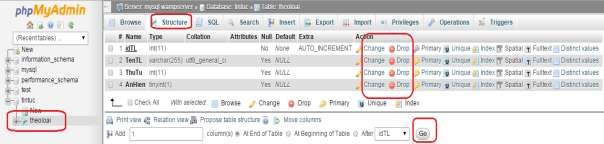
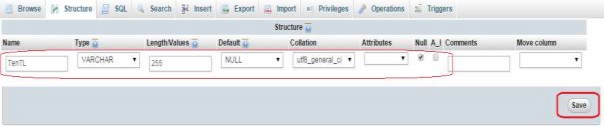
Hình 1.16. Sửa cấu trúc bảng
8) Đổi tên Table
Bước 1. Chọn table cần đổi tên Bước 2. Nhấn link Operations
Bước 3. Rename table to: gò tên mới Bước 4. Nhấn nút Go
Ví dụ:Đổi tên table theloai thành theloaitin
2
13
1
4
Hình 1.17. Đổi tên bảng dữ liệu
9) Xóa Table
Bước 1. Chọn cơ sở dữ liệu
Bước 2. Chọn bảng cấn xóa và nhấn link Drop
Ví dụ:Xóa table theloaitin
1
2
Hình 1.18. Xoá bảng dữ liệu
10) Import Table
Bước 1. Chọn database Bước 2. Nhấn link Import
Bước 3. Nhấn nút Browse để chọn file .sql Bước 4. Nhấn nút Go
Ví dụ:Import dữ liệu từ file db1.sql
2
1
3
4
Hình 1.19. Import dữ liệu từ file sql
11) Export Table
Bước 1. Chọn database cần export Bước 2. Nhấn link Export
Bước 3. Export: chọn các table cần export Bước 4. Chọn Save output to a file
Bước 5. Chọn kiểu file là SQL và nhấn nút Save
Ví dụ:Export tất cả các table trong database tintuc ra file dbtin.sql
2
1
3
4
5
Hình 1.20. Export dữ liệu từ file sql
12) Xoá Database
Bước 1. Nhấn tên database Bước 2. Nhấn link Drop
Ví dụ:Xóa database tintuc
1
2
3
Hình 1.21. Xoá cơ sở dữ liệu
1.6. Bài tập
1. Cài đặt và cấu hình Webserver bằng phần mềm Appserv.
2. Cài đặt và cấu hình Webserver bằng phần mềm Wampserver.
3. Sử dụng phpmyAdmin để tạo cơ sở dữ liệu
CHƯƠNG 2: LẬP TRÌNH VỚI PHP
2.1. Cấu trúc của PHP
2.1.1. Câu lệnh trong PHP
PHP là kịch bản trình chủ (Server Script) được chạy trên nền PHP Engine, cùng với ứng dụng Web Server để quản lý chúng. Web Server thường sử dụng là IIS, Apache Web Server, ...
Thông dịch trang PHP
Khi người sử dụng gọi trang PHP, Web Server triệu gọi PHP Engine để thông dịch trang PHP và trả về kết quả cho người sử dụng như hình sau:
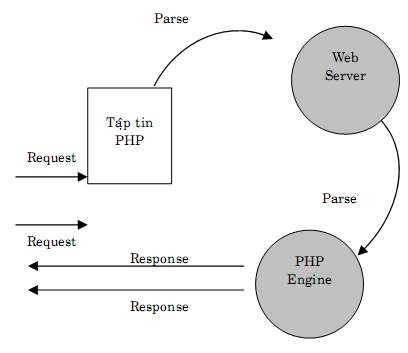
Hình 2.1. Quá trình thông dịch trang PHP
Dùng một chương trình soạn thảo văn bản như notepad hoặc các phần mềm hỗ trợ soạn thảo PHP Design, EditPlus, Dreamweaver, notepad++, Netbean, zendstudio … . Đặt tên cho các tập tin là *.php.
Đối với PHP cho phép xen kẽ giữa lệnh HTML và lệnh PHP. Do đó, PHP được xem như là một script giống như Javascript hay Vbscript.
Các lệnh của PHP sử dụng cú pháp như sau: Cách 1 : Cú pháp chính:
<?php Mã lệnh PHP ?>
Cách 2: Cú pháp ngắn gọn
<? Mã lệnh PHP ?>
Cách 3: Cú pháp giống với ASP.
<% Mã lệnh PHP %>
Cách 4: Cú pháp bắt đầu bằng script
<script language=php>
.....
</script>
Trong PHP để kết thúc một dòng lệnh ta sử dụng dấu ";"
Ví dụ:
1-Giá trị biến Str: <?=$groupid?> 2-Giá trị biến i: <?=$i?>
3-Giá trị cũ thể: <?=10?>
Chẳng hạn khai báo trang hello.php với nội dung như ví dụ sau:
Ví dụ:Trang hello.php
<HTML>
<HEAD>
<TITLE>::Welcome to PHP</TITLE>
</HEAD>
<BODY>
Greeting: <?="Hello PHP"?>
</BODY>
</HTML>
Kết quả trả về như hình khi triệu gọi trang này trên trình duyệt.
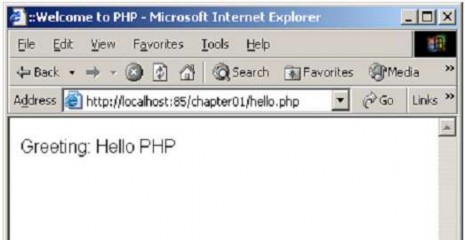
Ví dụ:
<?php
?>
Hình 2.2. Kết quả thực hiện trang hello.php
$sotrang=$pagenumber;
$record=$rownumber;
$totalRows = 0;
$paging="";